PPT演示文稿更改可取消操作上限次數的方法
時間:2024-05-13 11:46:58作者:極光下載站人氣:10
很多小伙伴在使用powerpoint程序對演示文稿進行編輯的過程中經常會需要對幻燈片的設置進行撤銷操作,有的小伙伴想要提高可撤銷操作的次數上限,但又不知道該在哪里進行設置。其實我們只需要點擊進入PowerPoint選項頁面,然后在該頁面中先找到并打開“高級”選項,接著在高級設置頁面中找到“最多可取消操作數”選項,最后我們在“最多可取消操作數”的框內輸入一個上限數值,再點擊確定選項保存設置即可。有的小伙伴可能不清楚具體的操作方法,接下來小編就來和大家分享一下PPT演示文稿更改可取消操作上限次數的方法。
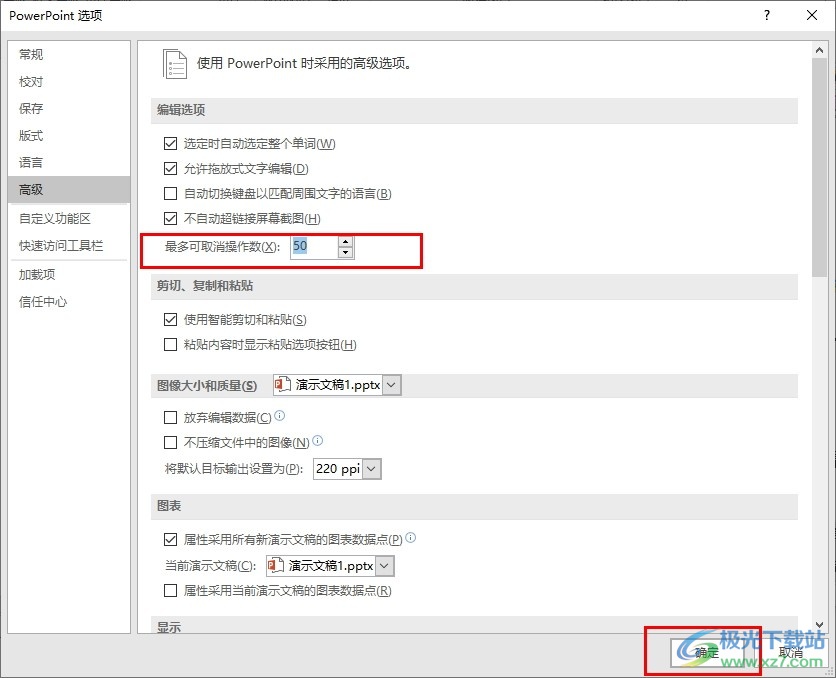
方法步驟
1、第一步,我們找到需要編輯的演示文稿之后,右鍵單擊該文檔,再點擊打開方式和PowerPoint選項
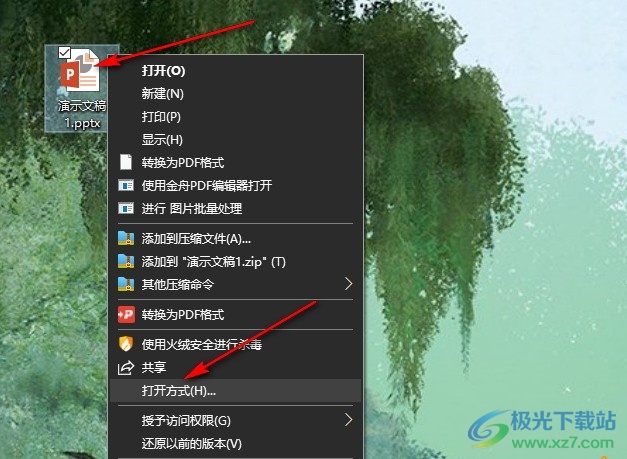
2、第二步,用PowerPoint程序打開演示文稿之后,我們再在PPT頁面中找到并打開左上角的“文件”選項
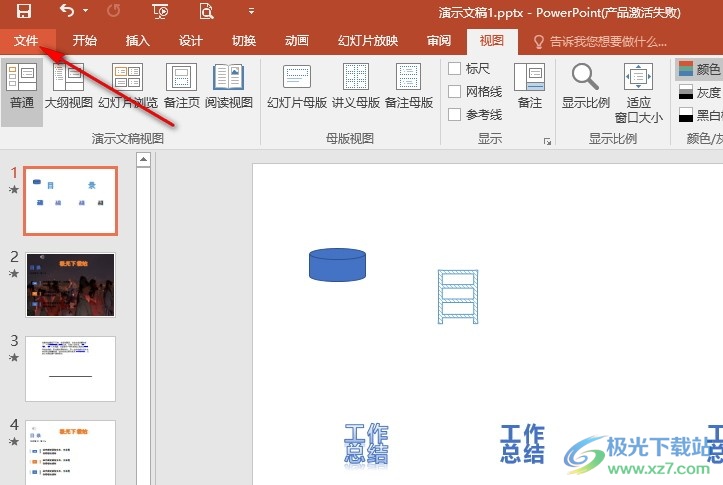
3、第三步,進入PPT的文件頁面之后,我們再在該頁面的左側列表中找到“選項”,點擊打開該選項
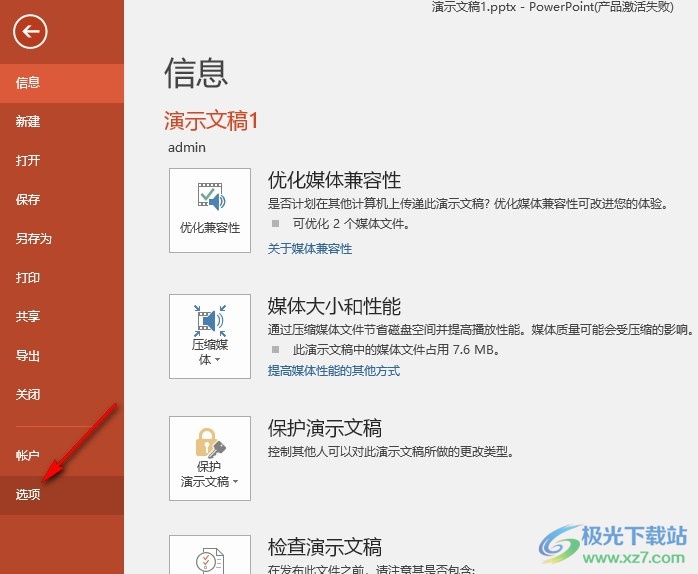
4、第四步,進入PowerPoint選項頁面之后,我們再在該頁面中點擊打開“高級”選項,然后在右側頁面中找到“最多可取消操作數”選項
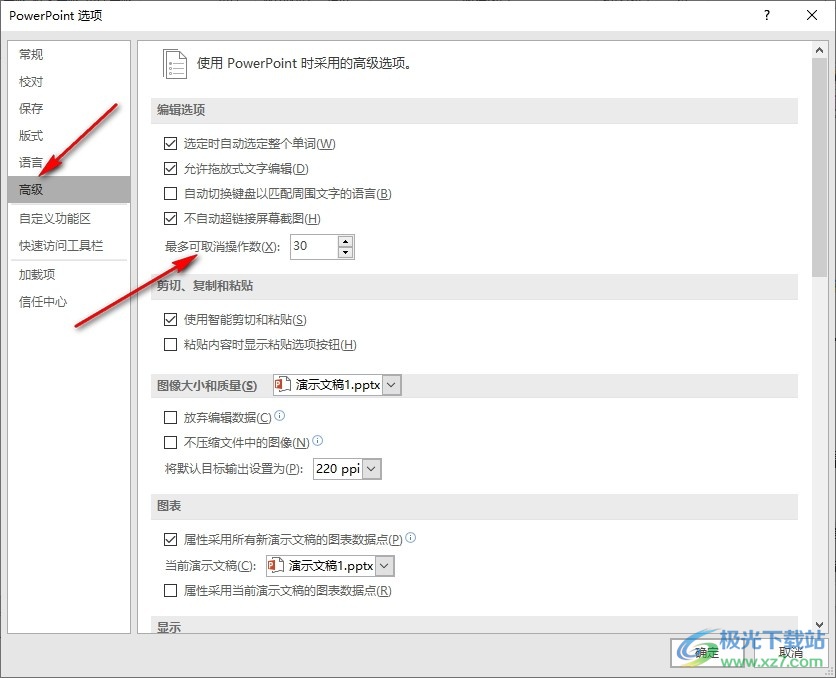
5、第五步,我們在“最多可取消操作數”選項的框內輸入自己需要的最大可取消操作數,最后點擊確定選項即可
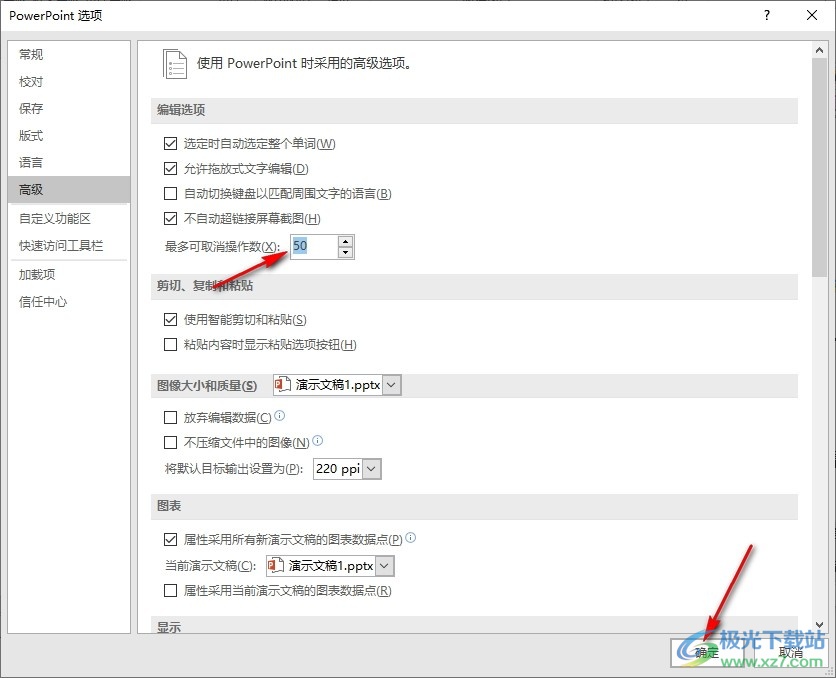
以上就是小編整理總結出的關于PPT演示文稿更改可取消操作上限次數的方法,我們進入PowerPoint選項頁面,然后在該頁面中點擊打開高級選項,接著在高級設置頁面中我們找到“最多可取消操作數”選項,再在該選項的框內輸入需要的次數,最后點擊確定選項即可,感興趣的小伙伴快去試試吧。
[download]147817[/download
相關推薦
熱門閱覽
- 1百度網盤分享密碼暴力破解方法,怎么破解百度網盤加密鏈接
- 2keyshot6破解安裝步驟-keyshot6破解安裝教程
- 3apktool手機版使用教程-apktool使用方法
- 4mac版steam怎么設置中文 steam mac版設置中文教程
- 5抖音推薦怎么設置頁面?抖音推薦界面重新設置教程
- 6電腦怎么開啟VT 如何開啟VT的詳細教程!
- 7掌上英雄聯盟怎么注銷賬號?掌上英雄聯盟怎么退出登錄
- 8rar文件怎么打開?如何打開rar格式文件
- 9掌上wegame怎么查別人戰績?掌上wegame怎么看別人英雄聯盟戰績
- 10qq郵箱格式怎么寫?qq郵箱格式是什么樣的以及注冊英文郵箱的方法
- 11怎么安裝會聲會影x7?會聲會影x7安裝教程
- 12Word文檔中輕松實現兩行對齊?word文檔兩行文字怎么對齊?
網友評論